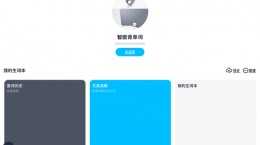书旗小说怎么设置上下滑动阅读,不少的小伙伴对于这个问题也是比较的关心,毕竟自己对于小说的默认翻页方式也是不太习惯,对此也是想要知道这个怎么设置上下滑动阅读,下面就给大家带来详细介绍。
书旗小说怎么设置上下滑动阅读

1、首先我们点击打开“书旗小说”app。
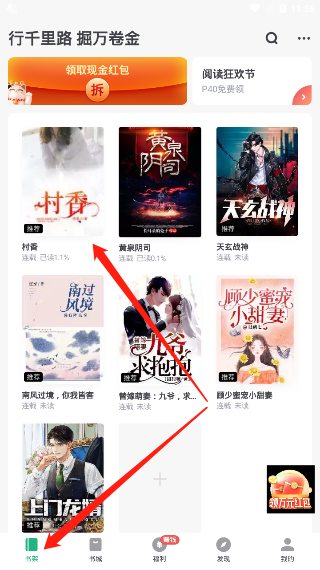
2、然后我们在“书架”中,我们点击需要进行阅读的小说。
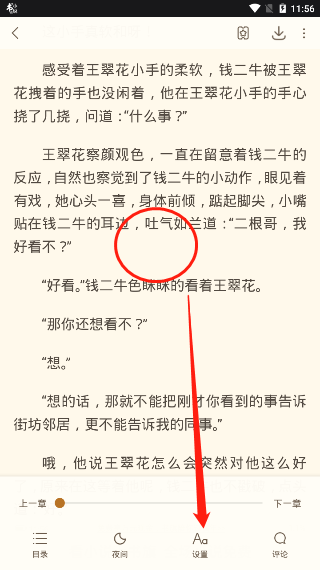
3、来到了小说的阅读界面,我们在点击下方的“设置”功能并点击。
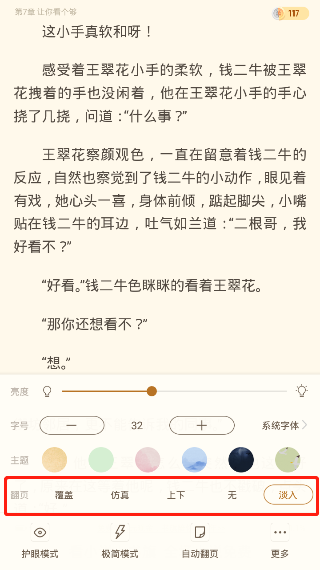
4、在这里我们就能够看见“翻页”功能一栏,在这里有着“覆盖”“仿真”“上下”“无”“淡入”。
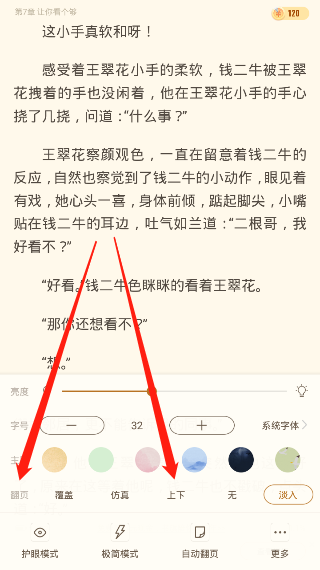
5、用户可以选择“上下”,在进行翻页,就能够看见已经设置成功了。(“覆盖”的翻页方式是该页面直接向左划动,“仿真”像书籍一样的翻页效果,“上下”就是拥有着上下翻页效果,“淡入”淡化的翻页效果)
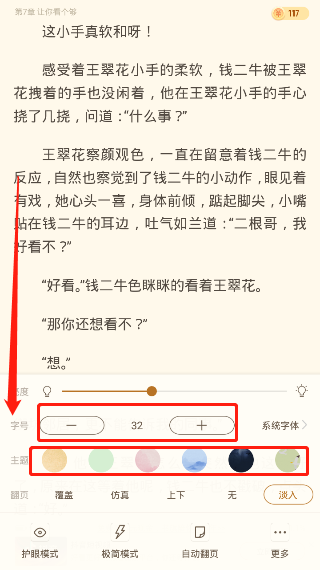
6、同样我们在翻页的设置这里,还能够对于小说的字体,以及背景颜色来进行设置。